編輯:關於Android編程
通常來說,在進行Android項目開發的時候可以通過MediaRecorder和AudioRecord這兩個工具來實現錄音的功能,MediaRecorder直接把麥克風的數據存到文件,並且能夠直接進行編碼(如AMR,MP3等),而AudioRecord則是讀取麥克風的音頻流。本文使用AudioRecord讀取音頻流,使用AudioTrack播放音頻流,通過“邊讀邊播放”以及增大音量的方式來實現一個簡單的助聽器程序。
此處需要注意:由於目前的Android模擬器還不支持AudioRecord,因此本程序需要編譯之後放到真機運行。
先貼出本文程序運行截圖:
另外還要注意:在本程序音量調節只是程序內部調節音量而已,要調到最大音量還需要手動設置系統音量。
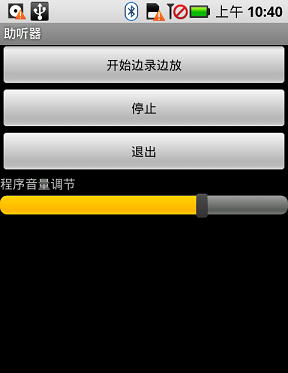
使用AudioRecord必須要申請許可,在AndroidManifest.xml裡面添加這句:
<uses-permission android:name="android.permission.RECORD_AUDIO"></uses-permission>
main.xml的源碼如下:
<?xml version="1.0" encoding="utf-8"?> <LinearLayout xmlns:android="http://schemas.android.com/apk/res/android" android:orientation="vertical" android:layout_width="fill_parent" android:layout_height="fill_parent"> <Button android:layout_height="wrap_content" android:id="@+id/btnRecord" android:layout_width="fill_parent" android:text="開始邊錄邊放"></Button> <Button android:layout_height="wrap_content" android:layout_width="fill_parent" android:text="停止" android:id="@+id/btnStop"></Button> <Button android:layout_height="wrap_content" android:id="@+id/btnExit" android:layout_width="fill_parent" android:text="退出"></Button> <TextView android:id="@+id/TextView01" android:layout_height="wrap_content" android:text="程序音量調節" android:layout_width="fill_parent"></TextView> <SeekBar android:layout_height="wrap_content" android:id="@+id/skbVolume" android:layout_width="fill_parent"></SeekBar> </LinearLayout>
testRecord.java的源碼如下:
package com.testRecord;
import android.app.Activity;
import android.media.AudioFormat;
import android.media.AudioManager;
import android.media.AudioRecord;
import android.media.AudioTrack;
import android.media.MediaRecorder;
import android.os.Bundle;
import android.view.View;
import android.widget.Button;
import android.widget.SeekBar;
import android.widget.Toast;
public class testRecord extends Activity {
/** Called when the activity is first created. */
Button btnRecord, btnStop, btnExit;
SeekBar skbVolume;//調節音量
boolean isRecording = false;//是否錄放的標記
static final int frequency = 44100;
static final int channelConfiguration = AudioFormat.CHANNEL_CONFIGURATION_MONO;
static final int audioEncoding = AudioFormat.ENCODING_PCM_16BIT;
int recBufSize,playBufSize;
AudioRecord audioRecord;
AudioTrack audioTrack;
@Override
public void onCreate(Bundle savedInstanceState) {
super.onCreate(savedInstanceState);
setContentView(R.layout.main);
setTitle("助聽器");
recBufSize = AudioRecord.getMinBufferSize(frequency,
channelConfiguration, audioEncoding);
playBufSize=AudioTrack.getMinBufferSize(frequency,
channelConfiguration, audioEncoding);
// -----------------------------------------
audioRecord = new AudioRecord(MediaRecorder.AudioSource.MIC, frequency,
channelConfiguration, audioEncoding, recBufSize);
audioTrack = new AudioTrack(AudioManager.STREAM_MUSIC, frequency,
channelConfiguration, audioEncoding,
playBufSize, AudioTrack.MODE_STREAM);
//------------------------------------------
btnRecord = (Button) this.findViewById(R.id.btnRecord);
btnRecord.setOnClickListener(new ClickEvent());
btnStop = (Button) this.findViewById(R.id.btnStop);
btnStop.setOnClickListener(new ClickEvent());
btnExit = (Button) this.findViewById(R.id.btnExit);
btnExit.setOnClickListener(new ClickEvent());
skbVolume=(SeekBar)this.findViewById(R.id.skbVolume);
skbVolume.setMax(100);//音量調節的極限
skbVolume.setProgress(70);//設置seekbar的位置值
audioTrack.setStereoVolume(0.7f, 0.7f);//設置當前音量大小
skbVolume.setOnSeekBarChangeListener(new SeekBar.OnSeekBarChangeListener() {
@Override
public void onStopTrackingTouch(SeekBar seekBar) {
float vol=(float)(seekBar.getProgress())/(float)(seekBar.getMax());
audioTrack.setStereoVolume(vol, vol);//設置音量
}
@Override
public void onStartTrackingTouch(SeekBar seekBar) {
// TODO Auto-generated method stub
}
@Override
public void onProgressChanged(SeekBar seekBar, int progress,
boolean fromUser) {
// TODO Auto-generated method stub
}
});
}
@Override
protected void onDestroy() {
super.onDestroy();
android.os.Process.killProcess(android.os.Process.myPid());
}
class ClickEvent implements View.OnClickListener {
@Override
public void onClick(View v) {
if (v == btnRecord) {
isRecording = true;
new RecordPlayThread().start();// 開一條線程邊錄邊放
} else if (v == btnStop) {
isRecording = false;
} else if (v == btnExit) {
isRecording = false;
testRecord.this.finish();
}
}
}
class RecordPlayThread extends Thread {
public void run() {
try {
byte[] buffer = new byte[recBufSize];
audioRecord.startRecording();//開始錄制
audioTrack.play();//開始播放
while (isRecording) {
//從MIC保存數據到緩沖區
int bufferReadResult = audioRecord.read(buffer, 0,
recBufSize);
byte[] tmpBuf = new byte[bufferReadResult];
System.arraycopy(buffer, 0, tmpBuf, 0, bufferReadResult);
//寫入數據即播放
audioTrack.write(tmpBuf, 0, tmpBuf.length);
}
audioTrack.stop();
audioRecord.stop();
} catch (Throwable t) {
Toast.makeText(testRecord.this, t.getMessage(), 1000);
}
}
};
}
希望本文所述實例對大家的Android項目開發有一定的借鑒價值。
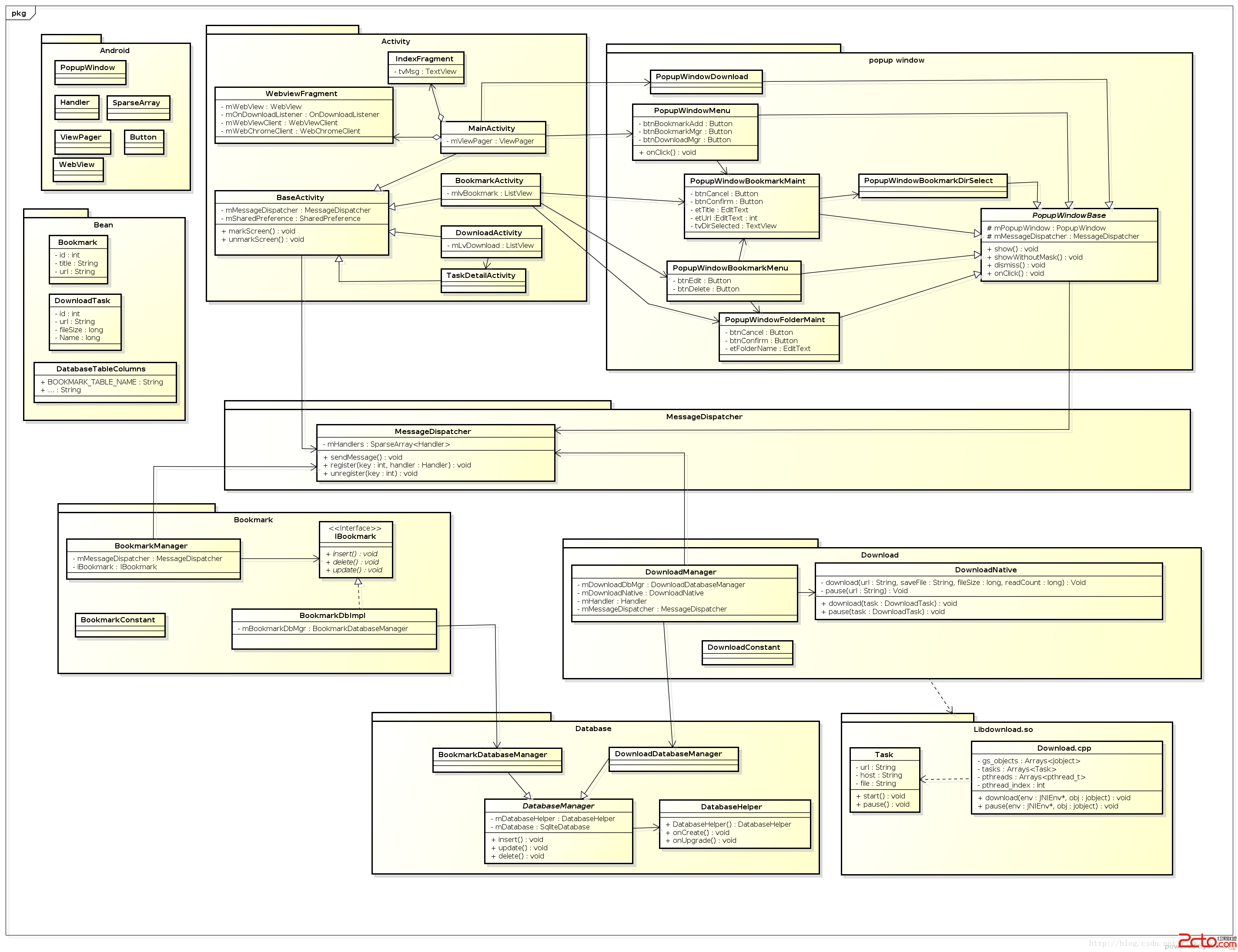 Android中利用Handler實現消息的分發機制(三)
Android中利用Handler實現消息的分發機制(三)
在第二篇文章《Android中利用Handler實現消息的分發機制(一)》中,我們講到主線程的Looper是Android系統在啟動App的時候,已經幫我們創建好了,而如
 Android手把手教你集成高德定位
Android手把手教你集成高德定位
關於定位,相信大家都不陌生。現在很多App基本都少不了定位的功能,Android本身也提供了定位的功能(LocationManager),但是由於Google牆太厚了,所
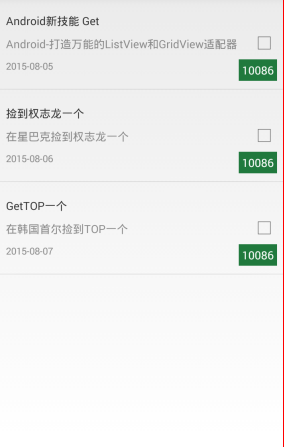 Android ListView萬能適配器實例代碼
Android ListView萬能適配器實例代碼
ListView是開發中最常用的控件了,但是總是會寫重復的代碼,浪費時間又沒有意義。最近參考一些資料,發現一個萬能ListView適配器,代碼量少,節省時間,總結一下分享
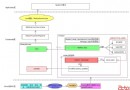 (原創)android6.0系統Healthd深入分析
(原創)android6.0系統Healthd深入分析
概述Healthd是android4.4之後提出來的一種中介模型,該模型向下監聽來自底層的電池事件,向上傳遞電池數據信息給Framework層的BatteryServic